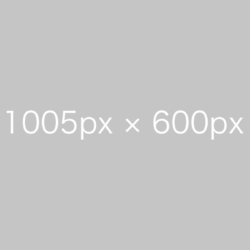生成した画像から動画を生成します・
RUNWAY -GEN3
**3. 動画の生成方法**
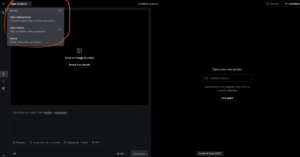
1.主な機能
Runwayの動画生成AIモデルには、Gen-2、Gen-3 Alpha、Gen-3 Alpha Turboの3つのバージョンがあります。それぞれの特徴と違いは以下の通りです。
Text to Video テキストから動画を生成する機能
Image to Video 画像から動画を生成する機能この機能は、画像に動きを持たせたいときに活用できます。
Text + Image to Video 画像とテキストを組み合わせて動画を生成する
Video to Video
その他の機能
Motion Brush (GEN2のみ)動かしたい部分をなぞると自動的に動きを生成することが可能となります。
Camera control カメラの動きを指示できる
STYLE (GEN2のみ) プリセットみたいな感じでスタイルを好みに指定できる。自分のカスタムスタイルを作成することができて自分の世界観を作れる。
イメージをテキストプロンプトだけで表現するのはかなり難しいので、個人的にはこのカスタムスタイルがGEN-3でも使えるようになって欲しい。
Act-One 人物の動画を撮影するだけで手軽にAIが生成したキャラクターに被写体の表情を転送できるAIツール
Gen-2
- 入力方法: 主にテキストプロンプトや画像から動画を生成します。
- モーションブラシ、カメラコントロール、カスタムスタイルが利用できる
- 生成品質: 基本的な動画生成が可能ですが、最新モデルと比較すると画質や一貫性に劣ります。
- 生成時間: 標準的な速度で動画を生成します。
- 縦型動画に対応
- 生成時間が4秒
Gen-3 Alpha
- 入力方法: テキストプロンプトや画像、動画から動画を生成できます。
- 生成品質: 高品質で一貫性のある動画を生成し、特に複雑な動きや詳細なシーンの再現に優れています。
- 生成時間: Gen-2と比較してやや遅いですが、その分高品質な動画を提供します。
- 縦型ができない、カメラコントール、モーションブラシもできない
- Act-One ができる
- 生成時間が5秒か10秒
- FIRST LASTの画像指定が可能
Gen-3 Alpha Turbo
- 入力方法: 主に画像や動画から動画を生成します。
- 生成品質: 元の画像に忠実な動画を高速で生成しますが、動きの複雑さやクリエイティブな表現はGen-3 Alphaに劣る場合があります。
- 生成時間: 非常に高速で、Gen-3 Alphaの約7倍の速度で動画を生成します。
-
縦型動画に対応、カメラコントロールも対応
- Act-One非対応
- 生成時間が5秒か10秒
- FIRST LASTの画像指定が可能
これらのモデルは、ニーズやプロジェクトの要件に応じて使い分けることが推奨されます。
2. ログイン後、ダッシュボードから「GENERATIVE VIDEO」を選択します。
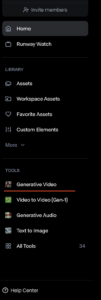
3.プロンプトを記入して、画像や動画をアップして動画を生成します。
GEN-3 Alphaを使用します。
画像をドラッグ&ドロップか選択してアップロード
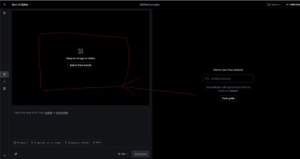
MIDJOURNEYで生成したこちらの画像で女性を動画に変えていきます。
Slow zoom-in with steady camera: A young woman in a cozy brown sweater stands in an urban setting with blurred glass windows in the background. She looks directly at the camera, her expression shifting from neutral to a gentle smile, her eyes warm and engaging. Soft autumnal sunlight highlights her face, adding a gentle glow to the scene. cinematic portrait style, high detail, natural lighting.
安定したカメラでゆっくりとズームイン: 心地よい茶色のセーターを着た若い女性が、ぼやけたガラス窓を背景に都会の風景の中に立っています。彼女はカメラをまっすぐ見つめ、表情は無表情から穏やかな笑顔へと変わり、その目は温かく魅力的です。柔らかな秋の日差しが彼女の顔を照らし、シーンに優しい輝きを加えています。映画のようなポートレートスタイル、高いディテール、自然な照明。
4. 動画の長さ(5秒または10秒)を指定します。真ん中下あたり
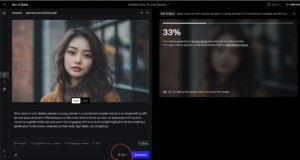
5. 「Generate」ボタンをクリックすると、AIが動画の生成を開始します。
真ん中下の青いボタン
6. 10秒の動画が生成されました
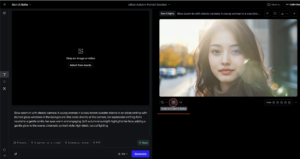
生成された動画の左下のボタンで動画が10秒延長できます。
GEN-3 Alphaは10秒延長を2回行う事で30の動画の作成が可能です。
Motion Brush
Camera control
PANやROLLなど動画のカメラワークの動きが可能です。
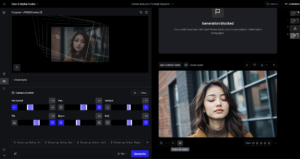
上の画像のパラメーターでカメラコントロールで生成した動画です。 プロンプトは
CLOSE EYES
少し酔いそうですが色々な動きが追加されました。
使用用途に合わせて練習して使用してみて下さい。
**4. プロンプト作成のコツ**
Runway Gen-3で思い通りの動画を作成するためには、プロンプト(AIへの指示)の工夫が重要です。具体的で詳細な指示を出すことで、イメージに近い動画を生成できます。例えば、カメラアングルや時間の推移など、動的な要素を含めると効果的です。
**5. 注意点**
– **クレジットの消費**:動画の生成にはクレジットを消費します。例えば、10秒の動画生成には約100クレジットが必要です。
– **商用利用**:生成した動画の商用利用は可能ですが、プランや利用規約により制限がある場合があります。詳細は公式サイトの利用規約を確認してください。
以上が、Runway Gen-3の登録方法から基本的な使い方の説明です。このツールを活用して、クリエイティブな動画制作に挑戦してみてください。